Pirmkārt, lejupielādējiet un instalējiet Kodi, ja jums to nav. Pilnu Kodi instalēšanas procesu lasiet šeit (https: // linuxhint.com / install-kodi-17-xbmc-home-cinema-ubuntu /).
Kodi iestatīšana Ubuntu:
Kad instalēšana ir pabeigta, palaidiet lietojumprogrammu, jūs redzēsiet šādu ekrānu:
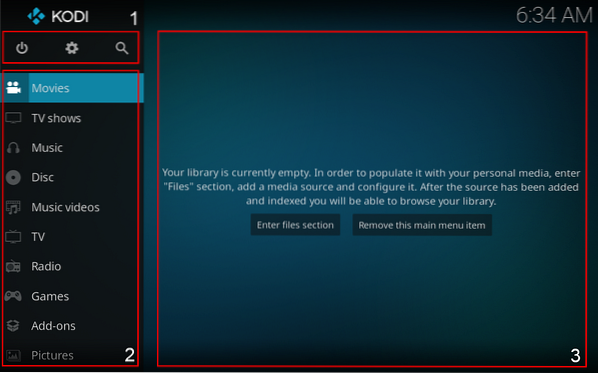
- Gaidīšanas režīms, Iestatījumi un meklēšanas pogas.
- Tā ir izvēlne, kurā varat izvēlēties multivides veidu.
- Apgabala parādīšanas zona. Piemēram, filmu un pārraižu baneri.
Varat ievadīt failu sadaļu un pārlūkot multividi no sava diska, vai arī varat atskaņot multivides failus no tiešsaistes straumēšanas vietnēm. Mums ir jālejupielādē papildinājumi, lai atskaņotu multivides failus no tiešsaistes avotiem, piemēram, YouTube, Vimeo utt.
Lejupielādē papildinājumus:
Lai lejupielādētu šo papildinājumu, noklikšķiniet uz “Add-ons” un pēc tam uz “Download Add-ons”, ir pieejami daudzi papildinājumi, taču papildinājums, kuru mēs lejupielādēsim, ir populārs video straumēšanas papildinājums ar nosaukumu “ Vimeo ”.
Lai lejupielādētu pirmo klikšķi uz “Add-ons”, kā parādīts zemāk esošajā attēlā:
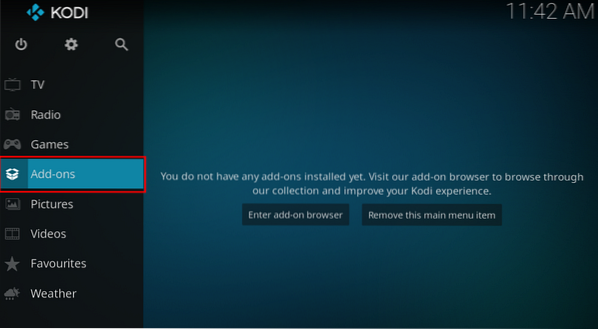
Tagad jūs atrodaties sadaļā Papildinājumi. Pēc tam ritiniet uz leju līdz opcijai Lejupielādēt:
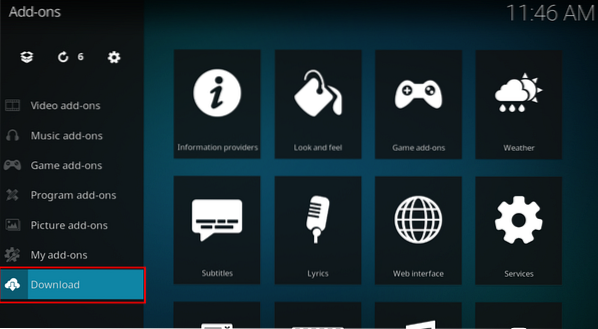
Pastāv dažādas pievienojumprogrammu kategorijas, piemēram, laika apstākļi, spēļu papildinājumi, mūzikas papildinājumi utt. Pārejiet uz “Video papildinājumi”, kā parādīts šajā attēlā:
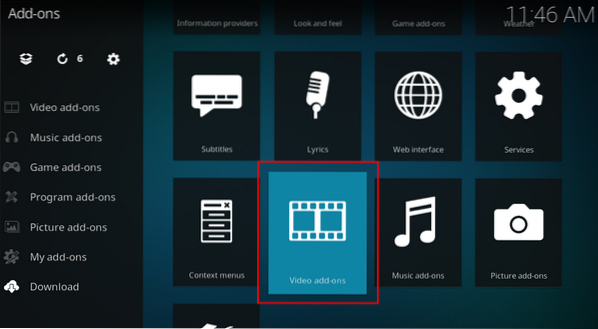
Būs daudz video papildinājumu. Visi papildinājumi ir apētiski sakārtoti, meklējiet “Vimeo” un noklikšķiniet uz tā:
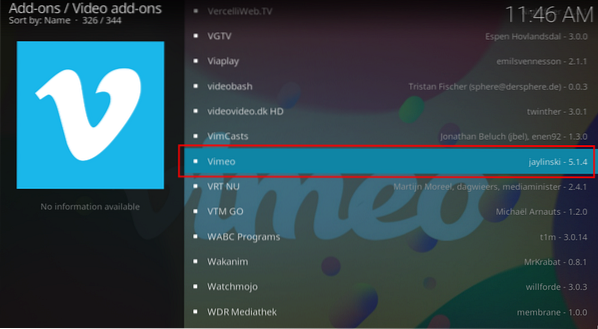
Tiks atvērts logs ar pievienojumprogrammas aprakstu, noklikšķiniet uz Instalēt:
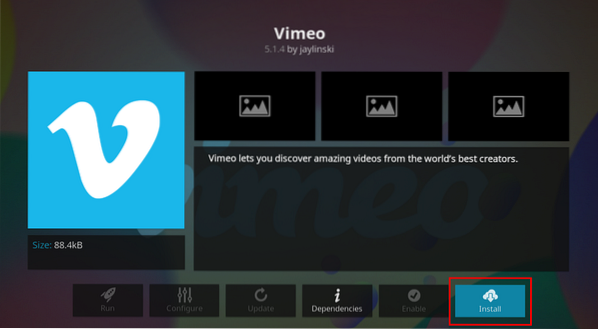
Tas pieprasīs atļauju instalēt atkarības, noklikšķiniet uz Labi, lai turpinātu:
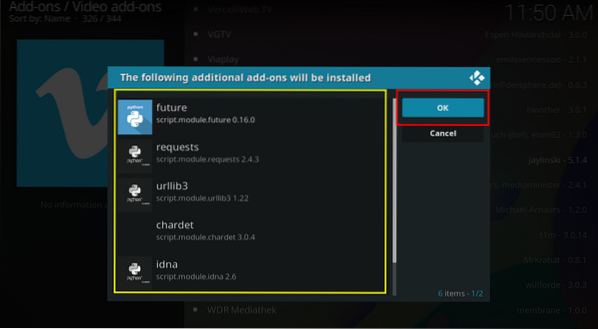
Pēc instalēšanas Kodi parādīs paziņojumu, un blakus šim papildinājumam parādīsies atzīme:
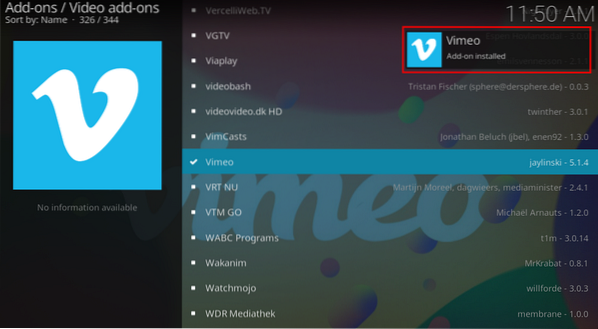
Tagad atgriezieties galvenajā ekrānā, un tajā varat redzēt pievienojumprogrammas ikonu:
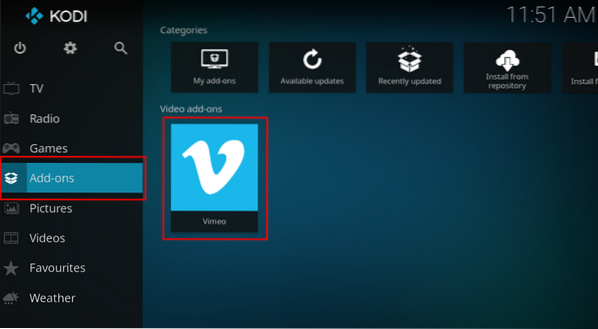
Atlasiet un atveriet to. Būs dažādas iespējas, piemēram, “Meklēt”, “Piedāvātie” un “Iestatījumi”, atrodiet savu iecienīto videoklipu un straumējiet to.
Piekļuve multividei no vietējā diska:
Lai skatītos videoklipus no ierīces atmiņas, ir vienkārši. Vienkārši dodieties uz videoklipiem:
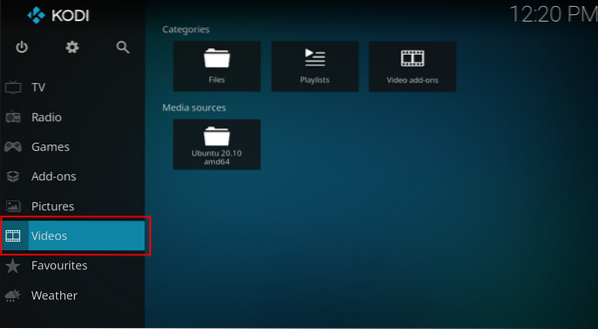
Tagad atveriet “Faili”:
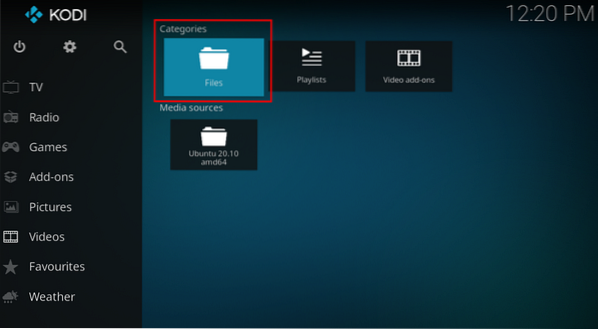
Noklikšķiniet uz ikonas “+ Pievienot videoklipus”:
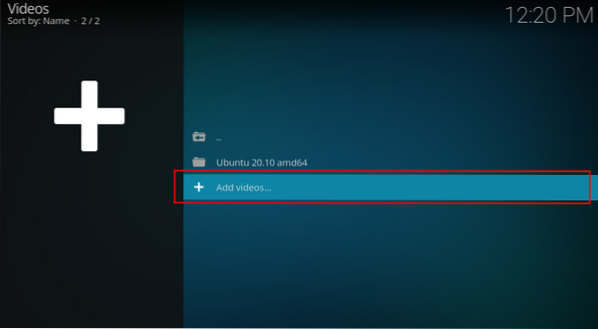
Tiks atvērts logs, noklikšķiniet uz Pārlūkot, tiks atvērti dažādi ceļi, atlasiet vietējo krātuvi, kas būs “Mājas mape”, un pārvietojieties mapē, kurā atrodas jūsu videoklipi. Manā gadījumā videoklipi atrodas mapē “Video”.

Tiks pievienots ceļš, kā parādīts nākamajā attēlā, noklikšķiniet uz “OK”:
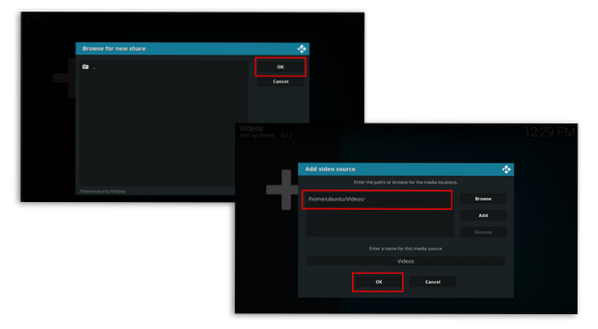
Tagad jūs varat skatīties videoklipus, kas atrodas diska mapē “Video”:
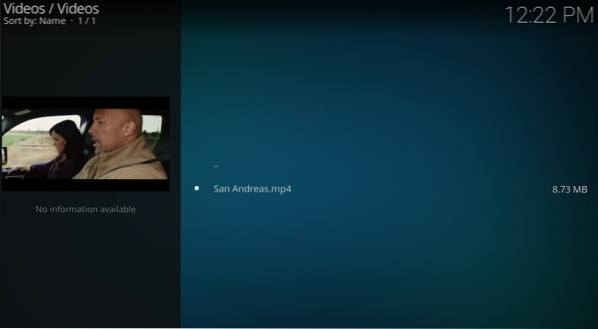
 Phenquestions
Phenquestions


